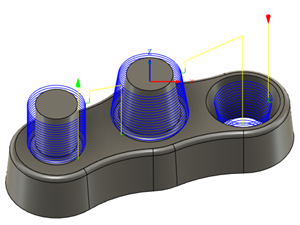Erzeugen eines Werkzeugwegs Bohrfräsen
Klicken Sie im Werkzeugkasten des Arbeitsbereichs Fertigen auf Fräsen > 2D > Bohrfräsen.
Das Dialogfeld Bohrfräsen wird geöffnet.
Klicken Sie auf der Registerkarte Werkzeug auf Auswählen, um ein Werkzeug auszuwählen. Wenn Sie kein zu verwendendes Werkzeug erstellt haben, wählen Sie im linken Bereich des Dialogfelds in der Fusion-Bibliothek ein Werkzeug aus der Bibliothek Beispielwerkzeuge aus.
Tipp: Torus- und Schaftfräser eignen sich am besten zum Entfernen von Material mit einem Werkzeugweg wie Bohrfräsen.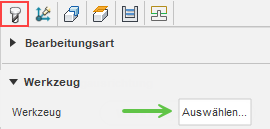
Wählen Sie auf der Registerkarte Geometrie im Dropdown-Menü Auswahlmodus die Option Ausgewählte Flächen aus.
Wählen Sie bei aktivem Feld Auswahl Kreisförmige Fläche zylindrische oder konische Flächen im Modell aus, die Sie bearbeiten möchten. Die Werkzeugweg-Vorschau wird angezeigt, wenn Sie die einzelnen Flächen auswählen.
Tipp: Bewegen Sie den Mauszeiger über das Feld Auswahl Kreisförmige Fläche, um weitere Informationen zu erhalten.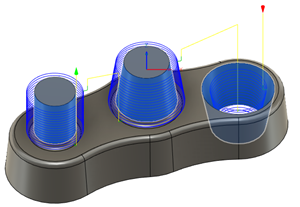
Passen Sie auf der Registerkarte Durchgänge den Parameter Steigung an, um den Abstand bei der Einfahrt nach unten für die einzelnen 360-Grad-Umdrehungen festzulegen, die das Werkzeug um die Geometrie durchführt. Bei geraden Wänden ist dieser Wert normalerweise größer als bei verjüngten Wänden.
Legen Sie den Kompensationstyp fest, um anzugeben, wie die Anpassung für den Werkzeugverschleiß erfolgen soll.
Tipp: Bewegen Sie den Mauszeiger über die Dropdown-Liste der Kompensationstyp-Parameter, um weitere Informationen zu erhalten.Optionale Schritte:
Um einen Rampenwinkel anstelle eines Steigungswerts für die Festlegung der Einfuhrtiefe zu verwenden, aktivieren Sie das Kontrollkästchen Rampenwinkel verwenden.
Um mehrere Seitenschnitte zu generieren, aktivieren Sie das Kontrollkästchen Mehrere Durchgänge.
Um eine Wand beim Schruppen und Schlichten mit demselben Werkzeug zu schlichten, aktivieren Sie das Kontrollkästchen Schlichtdurchgang.
Zum Entfernen von Rohteilmaterial, das aufgrund von Werkzeugdurchbiegung übrig geblieben ist, aktivieren Sie Durchgänge wiederholen, um den Durchgang zu wiederholen. Der wiederholte Durchgang wird im Allgemeinen als Federdurchgang bezeichnet.
Für sicherere Ein- und Ausfahrbewegungen bei kleineren Bohrungen aktivieren Sie auf der Registerkarte Verknüpfungen in der Gruppe Ein-/Ausfahrten und Übergänge das Kontrollkästchen Ein-/Ausfahrt zum Zentrum.
Klicken Sie auf OK.
Der Werkzeugweg wird generiert.